윈도우에서 맥북으로 바꾸면서 캡처 기능이 상당히 불편해졌습니다.
사실 윈도우에선 scapture 라는 프로그램을 써서 캡처를 쉽게 하곤 했는데요
(설정을 컨트롤 + 쉬프트 + A)로 쉽게 캡쳐해서 카톡으로도 복사해서 보내고, 그림판으로도 복사해서 편집을 하곤 했었습니다.)
근데 해당 프로그램이 맥북에서는 설치가 안되더라구요
그래서 맥북에서 캡쳐를 쉽게 할 수있는 방법을 찾아봤습니다.

맥북 캡처 하는 방법
일단 맥북 자체적으로 캡처를 하는 기능이 있습니다
쉬프트 + 커맨드 키 + 3 = 전체 화면 캡쳐
쉬프트 + 커맨드 키 + 4 = 선택 화면 캡쳐
근데 이게 암만 써봐도 손에 익숙하지 않습니다
이걸 제 손에 맞는걸로 단축키를 변경해보겠습니다
가장 쉽게 단축키를 변경하는 방법으로 설명드리겠습니다
스페이스바 옆에 있는 command키와 스페이스바를 같이 누르면 다음과 같이 spotlight로 검색이 가능해집니다
거기서 키보드를 입력한 뒤에 검색하면 아래와 같이 나오게 됩니다
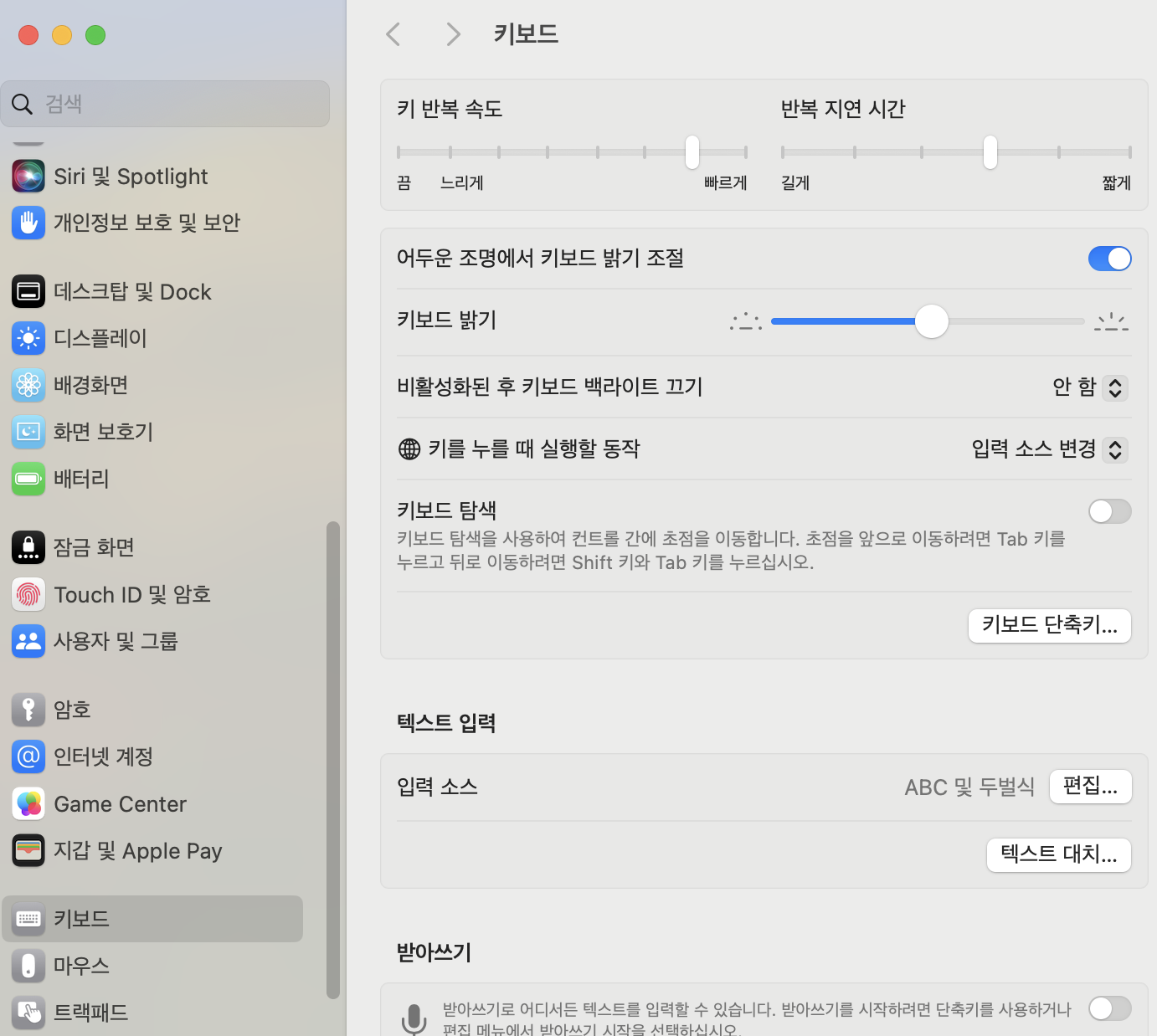
여기서 키보드 탐색 바로 아래 있는 키보드 단축키를 눌러줍니다
그 다음에 스크린 샷으로 들어가줍니다
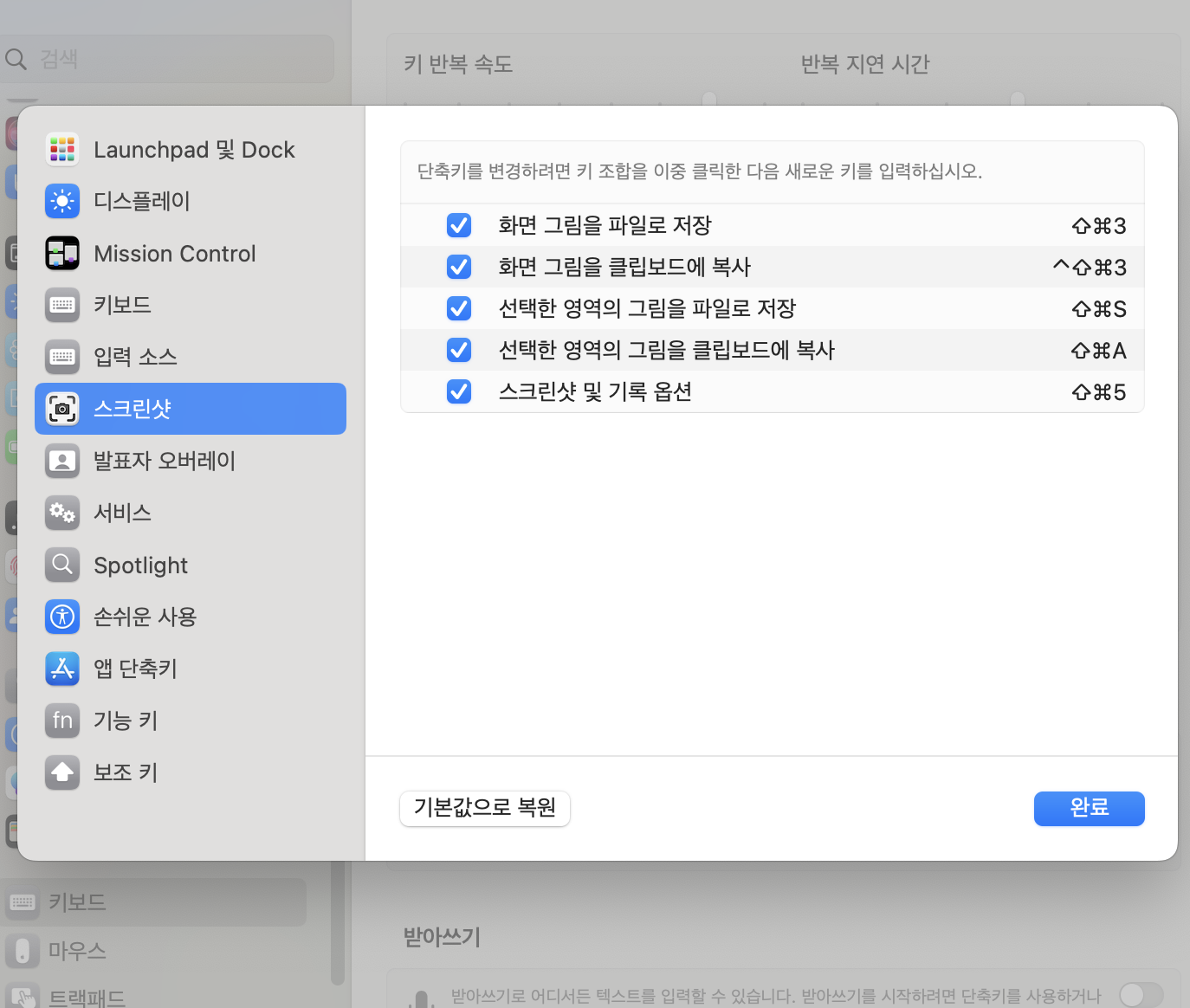
여기서 제가 가장 많이 쓰는 부분인 '선택한 영역의 그림을 클립보드에 복사'
의 단축키를 바꿔주겠습니다
기본 설정은 shift + command + 4인데요
이걸 shift + command + A키로 바꿔주면 훨씬 편하게 사용이 가능해집니다.
바로 아래와 같이 말이죠

아무래도 숫자 4키로 입력하면 손가락을 크게 벌리거나 누르기 어려운데, 싀프트 + 커맨드 + A로 바꾸면 손을 오므리면 쉽게 캡쳐가 가능해집니다
이렇게 캡쳐해서 카톡에 붙어넣기로 바로 보낼 수도 있고 캡쳐 편집이 간단해지기 때문에 무조건 추천 드리는 키 세팅입니다
이 외에도 저는 선택한 영역을 바로 저장하는 키를 아래와 같이 세팅해두었습니다
쉬프트 + 커맨드 + S
이렇게 설정해두면 정말 편리합니다
이렇게 설정해두니 윈도우 쓸때랑 똑같이 키 설정이 되어서 문서 작업을 하거나, 카톡으로 친구한테 캡쳐한 장면을 보내주는데 전혀 불편함이 없었습니다.
맥 os로 처음 오면서 적응 잘 할 수 있을까 했는데 검색해보며서 나에게 맞는 세팅을 따라가면 어느정도 윈도우와 비슷하게 활용이 가능한 것 같습니다.
(근데 이건 당연한 말인게 지금이 2024년이고 맥 os가 나온지 오랜 시간이 지났으니 어느정도 진입장벽을 낮추는게 당연한 걸수도 있습니다)
결론 : 캡쳐는 단축키 변경을 해서 사용하시는게 손가락 피로도를 낮추는데 큰 도움을 줍니다
'생활의 발견' 카테고리의 다른 글
| 네이버 카페, 블로그 글 복사하는 방법 (30초면 됩니다) (1) | 2024.04.01 |
|---|---|
| 호치민 러시안 마켓 쇼핑 후기 (베트남 8년차 가방 흥정하기) (0) | 2024.03.08 |
| Active online, Nguyen box은 도대체 무엇 (베트남에서 애플 제품 사기) (1) | 2024.03.05 |
| 베트남 호치민 아이폰, 맥북 싸게 사기 (맥북 M3 pro 구매 후기) (0) | 2024.03.04 |
| 카카오 택시, 대리 고객 센터 전화번호 (카카오 콜비 문제) (0) | 2023.04.30 |




댓글